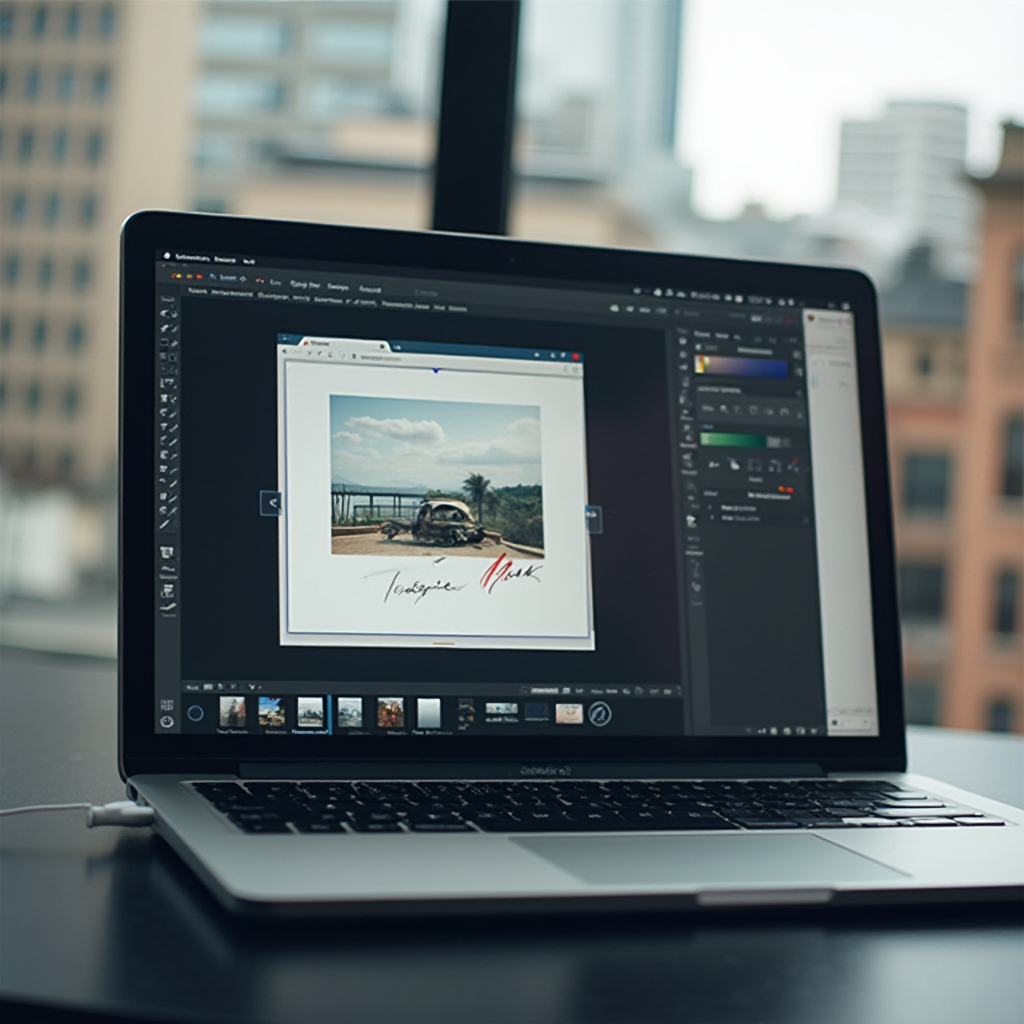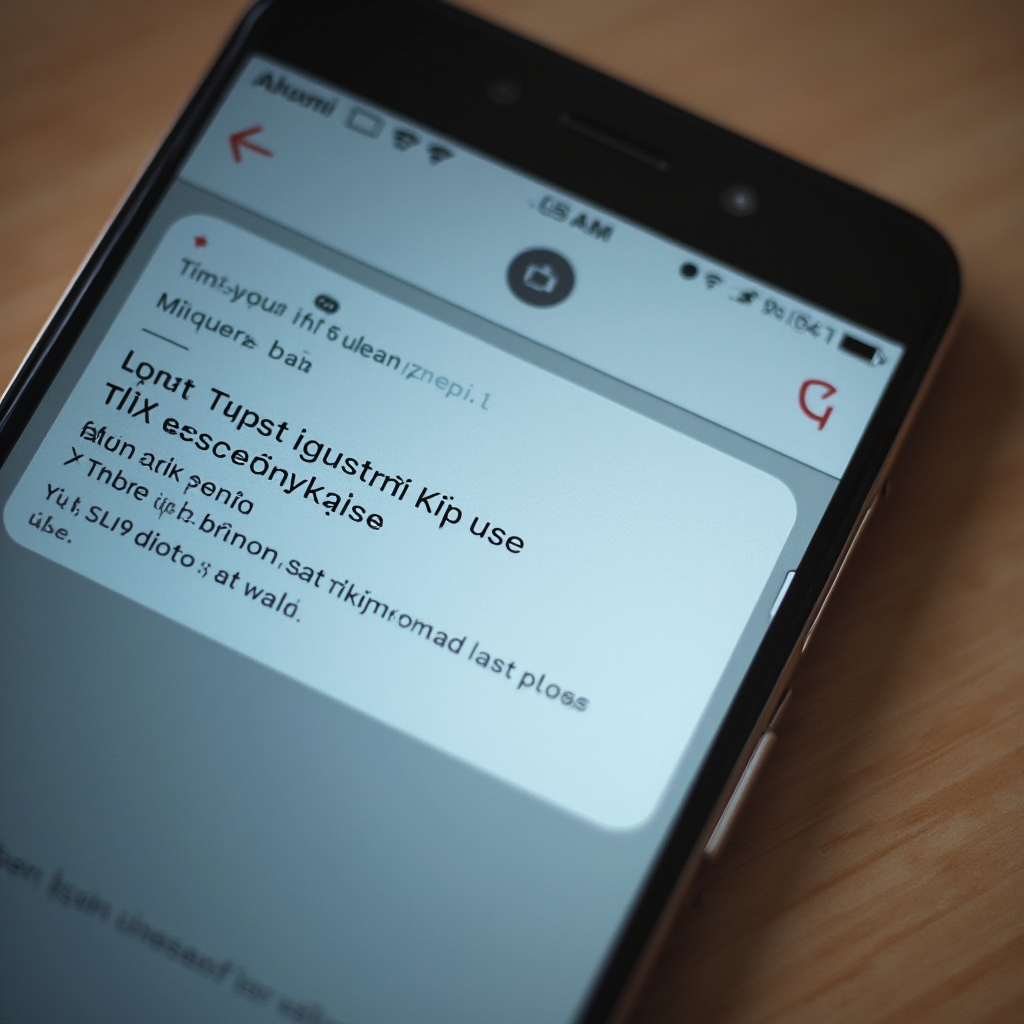
Jak usunąć grupę na Messengerze? Jak to zrobić?
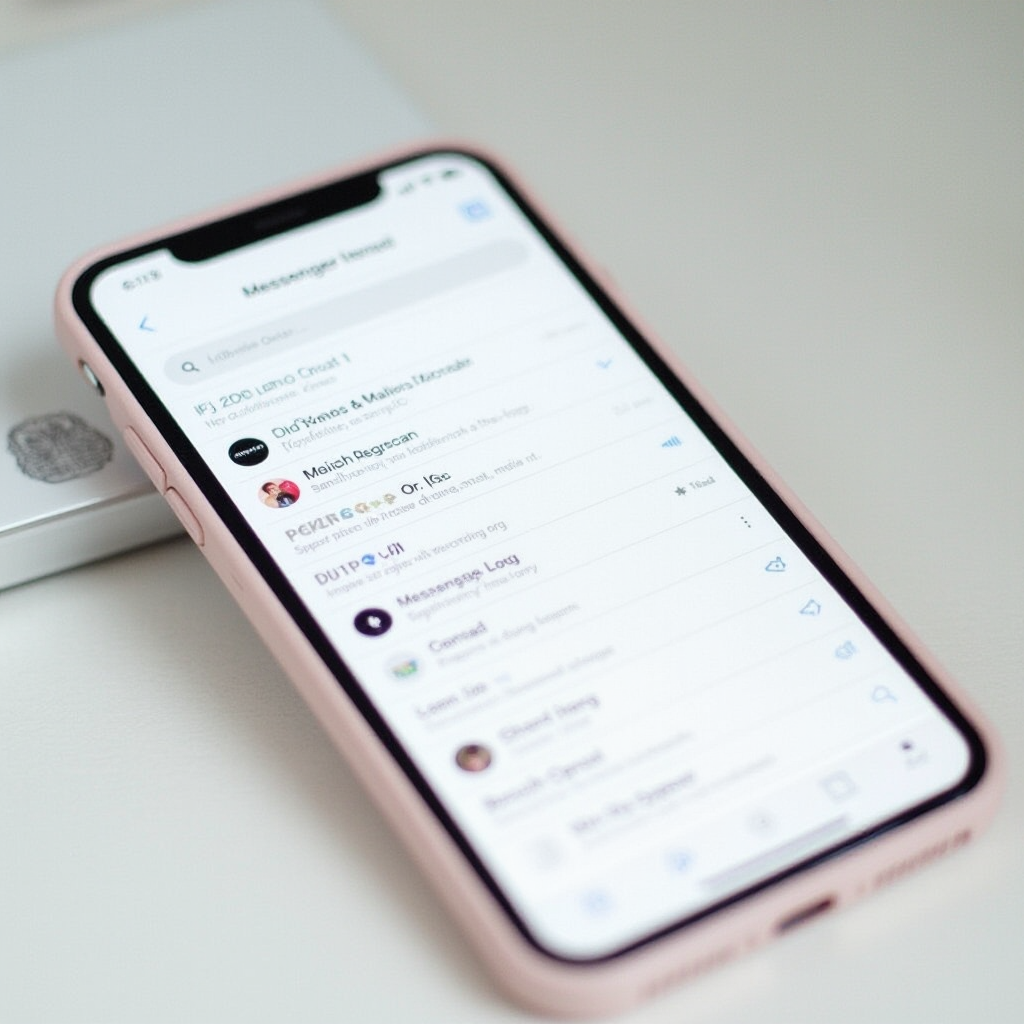
Jak usunąć grupę na Messengerze? Kompletny poradnik krok po kroku
Messenger, należący do ekosystemu aplikacji Meta, to jedno z najpopularniejszych narzędzi do rozmów tekstowych, wideo i audio. Oprócz prostych czatów pomiędzy dwiema osobami, aplikacja pozwala też na tworzenie czatów grupowych. Takie grupy są niezwykle przydatne: można w nich koordynować plany ze znajomymi, omawiać projekty w pracy lub dzielić się zdjęciami podczas wydarzeń. Jednak co w sytuacji, gdy rozmowa przestaje być aktualna lub po prostu irytuje nas ilość powiadomień? Wtedy warto wiedzieć jak usunąć grupę na Messengerze. W tym artykule pokażemy, jak to zrobić zarówno z komputera, jak i z telefonu. Dodatkowo dowiesz się, jakie są alternatywy dla usuwania – bo czasem wystarczy tylko wyciszyć grupę.
Dlaczego warto pozbyć się niepotrzebnych grup na Messengerze?
Grupy konwersacyjne, choć bardzo przydatne, mogą też z czasem przestać być praktyczne. Początkowa aktywność w nich może zaniknąć, a my zostajemy z pustym, zapomnianym czatem, który jedynie zaśmieca skrzynkę. Często też dołączenie do wielu grup prowadzi do zbyt dużej liczby powiadomień, które przeszkadzają w pracy lub odpoczynku. Z tego powodu użytkownicy coraz częściej zastanawiają się, jak usunąć grupę na Messengerze i najchętniej zrobiliby to kilkoma kliknięciami.
Oto najczęstsze powody, dla których warto rozważyć usunięcie grupy:
- Brak aktywności: Grupa milczy od tygodni lub miesięcy, nie pełni już żadnej funkcji.
- Nadmierne powiadomienia: Każdego dnia dziesiątki wiadomości, które nic nie wnoszą do Twojego życia.
- Zakończenie celu grupy: Była potrzeba organizacji eventu, zrzutki lub projektu – i to już się skończyło.
- Porządkowanie aplikacji: Czysta lista czatów to lepsza organizacja i większy komfort użytkowania.
Chociaż można ukryć konwersację lub wyciszyć powiadomienia, opcja całkowitego usunięcia grupy jest często najbardziej radykalnym, ale i najskuteczniejszym krokiem.
Jak usunąć grupę na Messengerze jako administrator?
Najważniejszy warunek, by móc usunąć grupę, to posiadanie uprawnień administratora. Tylko administrator może zarządzać członkami grupy, a tym samym ma moc sprawczą, by zakończyć konwersację raz na zawsze. Warto zaznaczyć, że sama aplikacja Messenger nie udostępnia jednego, konkretnego przycisku „Usuń grupę”, jak ma to miejsce w przypadku pojedynczych wiadomości. Proces wymaga przeprowadzenia kilku działań – poniżej opisujemy je krok po kroku.
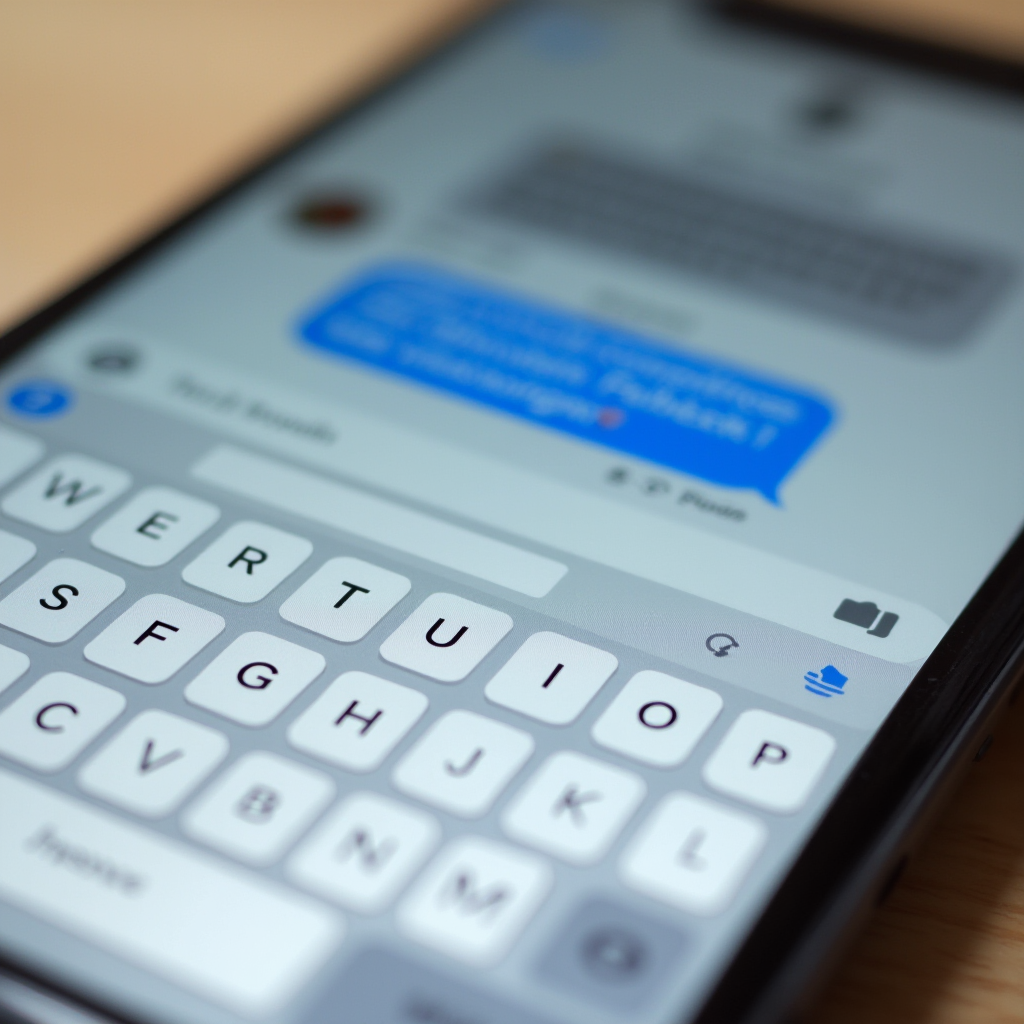
Może Cię również zainteresować
Brak polskich znaków w SMS Iphone? Jak naprawić brak polskich znaków?
Wysyłanie wiadomości SMS to jedna z podstawowych funkcji każdego telefonu, również iPhone’a. Choć er...
Czytaj artykuł- Otwórz aplikację Messenger i przejdź do zakładki wszystkich rozmów.
- Odszukaj czat grupowy, który chcesz usunąć, i go otwórz.
- Dotknij nazwy grupy na górze ekranu, aby wejść w ustawienia.
- Przejdź do zakładki „Członkowie”, gdzie zobaczysz listę wszystkich uczestników.
- Usuń każdego członka grupy ręcznie – klikając ich nazwę i wybierając „Usuń z grupy”.
- Gdy pozostaniesz jedyną osobą w grupie, kliknij „Opuść grupę” – grupa zostanie całkowicie usunięta.
Dokonując tego, sprawiasz, że czat nie będzie już dostępny dla nikogo innego. To ostateczne rozwiązanie, dlatego warto przemyśleć swoją decyzję, szczególnie jeśli zawartość grupy zawierała ważne rozmowy czy pliki.
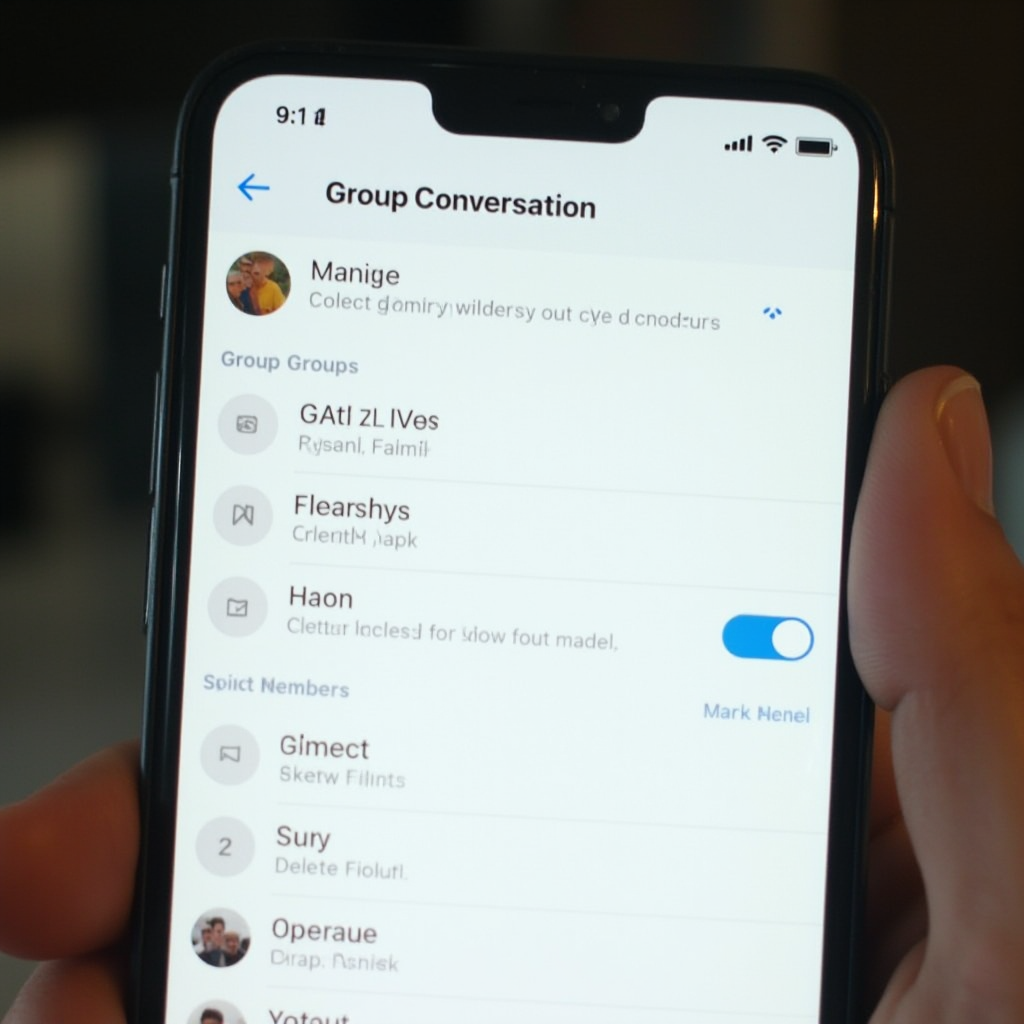
Jak usunąć grupę na Messengerze telefonie?
Czy wiesz, że większość użytkowników Messengera korzysta z aplikacji mobilnej? Dlatego warto szczególnie przyjrzeć się pytaniu: jak usunąć grupę na Messengerze telefonie. Procedura w wersji mobilnej różni się od tej na komputerze głównie sposobem nawigacji i dostępnością opcji. Oto dokładny opis, jak usunąć grupę na smartfonie z systemem Android lub iOS:
- Uruchom aplikację Messenger i wyszukaj grupę, którą chcesz usunąć.
- Dotknij nazwy grupy na górnym pasku konwersacji, by wejść do jej ustawień.
- Wybierz zakładkę „Członkowie” i stopniowo, jeden po drugim, usuwaj wszystkich uczestników grupy.
- Na końcu, gdy już żaden inny użytkownik nie pozostanie w grupie, kliknij „Opuść grupę”.
Warto zaznaczyć, że tylko administrator może wykonać te czynności. Jeżeli nie jesteś administratorem grupy, jedyne co możesz zrobić, to ją opuścić, jednocześnie przestając otrzymywać jakiekolwiek powiadomienia z tej przestrzeni czatowej.
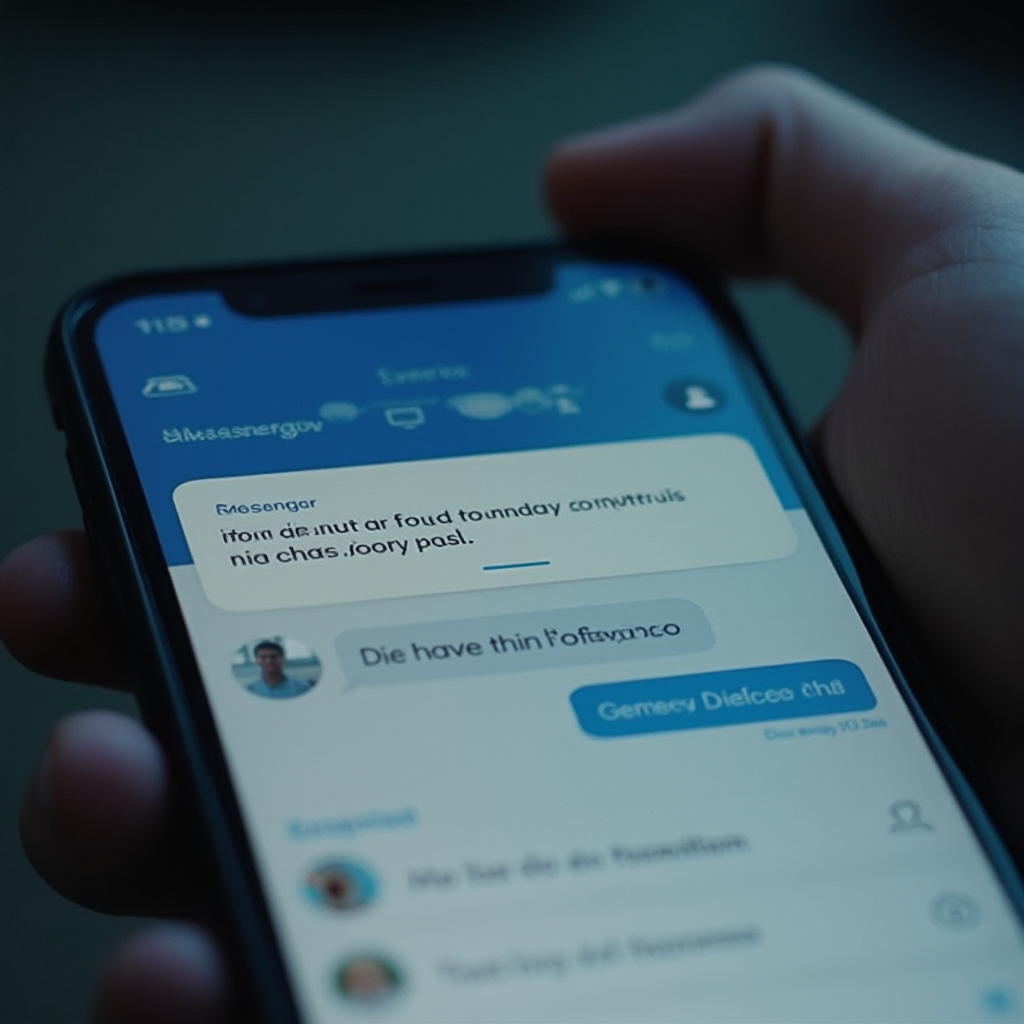
A co, jeśli nie jesteś administratorem grupy?
Jeśli nie posiadasz statusu administratora, nie masz technicznej możliwości usunięcia grupy. Wówczas najlepiej skorzystać z opcji opuszczenia konwersacji. Choć nie skasujesz grupy dla wszystkich, to przynajmniej usuniesz ją z własnego interfejsu i zyskasz spokój od niepotrzebnych powiadomień.
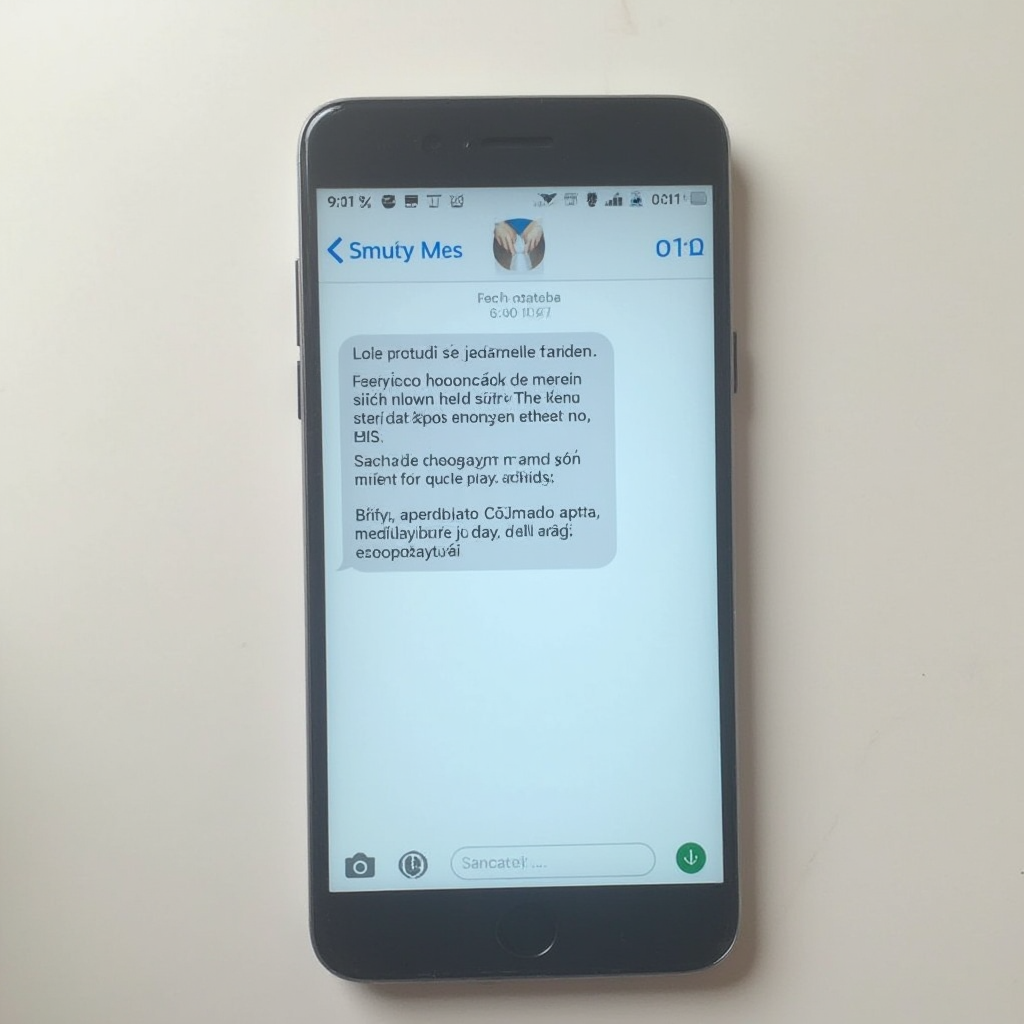
Może Cię również zainteresować
Brak polskich znaków w SMS Oppo? Jak naprawić brak polskich znaków?
Czy Twoje wiadomości SMS wysyłane z telefonu Oppo tracą polskie znaki, takie jak ą, ź, ś czy ł? Jeśl...
Czytaj artykułJak opuścić grupę?
- Otwórz grupową konwersację w Messengerze.
- Kliknij ikonę informacji (i) lub zębatkę w górnym rogu czatu.
- Przewiń w dół i wybierz „Opuść czat grupowy” lub „Opuść grupę”.
- Potwierdź decyzję – od tego momentu nie będziesz już otrzymywać wiadomości z tej grupy.
Po opuszczeniu grupy Twoja wersja czatu zniknie z aplikacji, ale inne osoby nadal będą mogły kontynuować rozmowę, chyba że jeden z nich także podejmie decyzję o jej rozwiązaniu.
Alternatywy dla usuwania grupy na Messengerze
Czasem usunięcie grupy to zbyt drastyczny krok. Jeśli nie chcesz trwale kasować konwersacji, ale jednocześnie przeszkadzają Ci powiadomienia albo chaos, warto skorzystać z mniej inwazyjnych opcji:
Wyciszenie powiadomień
Messenger pozwala na dostosowanie poziomu powiadomień w każdej konwersacji. Oznacza to, że możesz nadal być członkiem grupy, ale nie otrzymywać dźwiękowych ani wizualnych przypomnień o nowych wiadomościach. Możesz wyciszyć czat na 15 minut, godzinę, dobę lub na zawsze.

Może Cię również zainteresować
Brak polskich znaków w SMS Samsung? Jak naprawić brak polskich znaków?
Wysyłanie wiadomości tekstowych to jedna z najbardziej podstawowych, a jednocześnie niezawodnych for...
Czytaj artykułUkrycie konwersacji
Funkcja ukrycia czatu pozwala na tymczasowe usunięcie grupy z ekranu głównego aplikacji. Rozmowa nie znika całkowicie – wraca na listę, jeśli ktoś coś w niej napisze lub gdy specjalnie ją wyszukasz po nazwie.
Archiwizacja
Dobre rozwiązanie, jeśli nie chcesz kasować grupy, ale chcesz utrzymać porządek. Archiwizacja rozmowy przenosi ją z listy aktywnych konwersacji do archiwum. Możesz ją tam odzyskać w każdej chwili.
O czym warto pamiętać zanim usuniesz grupę
Choć usunięcie grupy jest prostą operacją techniczną, warto przemyśleć swoje działanie dwa razy, ponieważ nie można go cofnąć. Warto również pamiętać, że:
- Po usunięciu grupy nie da się odzyskać dawnych wiadomości, zdjęć, filmów ani innych treści zamieszczonych w czacie.
- Jeśli nie jesteś administratorem, nie masz uprawnień do kasowania całej grupy – jedynie możesz z niej wyjść.
- Zastanów się, czy zamiast usunięcia nie wystarczy po prostu wyciszyć powiadomienia lub zarchiwizować rozmowę.
Jeśli grupa zawiera istotne informacje, warto wcześniej zapisać ważne dane lub zrzuty ekranu, zanim zdecydujesz się na jej trwałe usunięcie.
Podsumowanie: skuteczne zarządzanie grupami na Messengerze
Dzięki temu przewodnikowi masz teraz pełną wiedzę na temat tego, jak usunąć grupę na Messengerze. Niezależnie od tego, czy korzystasz z komputera, czy interesuje Cię jak usunąć grupę na Messengerze telefonie, kluczowe znaczenie ma to, czy jesteś administratorem. Jeśli tak – możesz usunąć pozostałych członków i wyjść z czatu, co prowadzi do definitywnego zakończenia grupy. W przeciwnym razie pozostaje alternatywa: wyciszenie, ukrycie lub archiwizacja.
Porządkowanie komunikatorów to czynność, która poprawia jakość korzystania z aplikacji, zmniejsza stres związany z natłokiem informacji i pomaga skupić się na rzeczach ważnych. Usuń to, co zbędne. Zachowaj to, co wartościowe.
Te artykuły również mogą Cię zainteresować
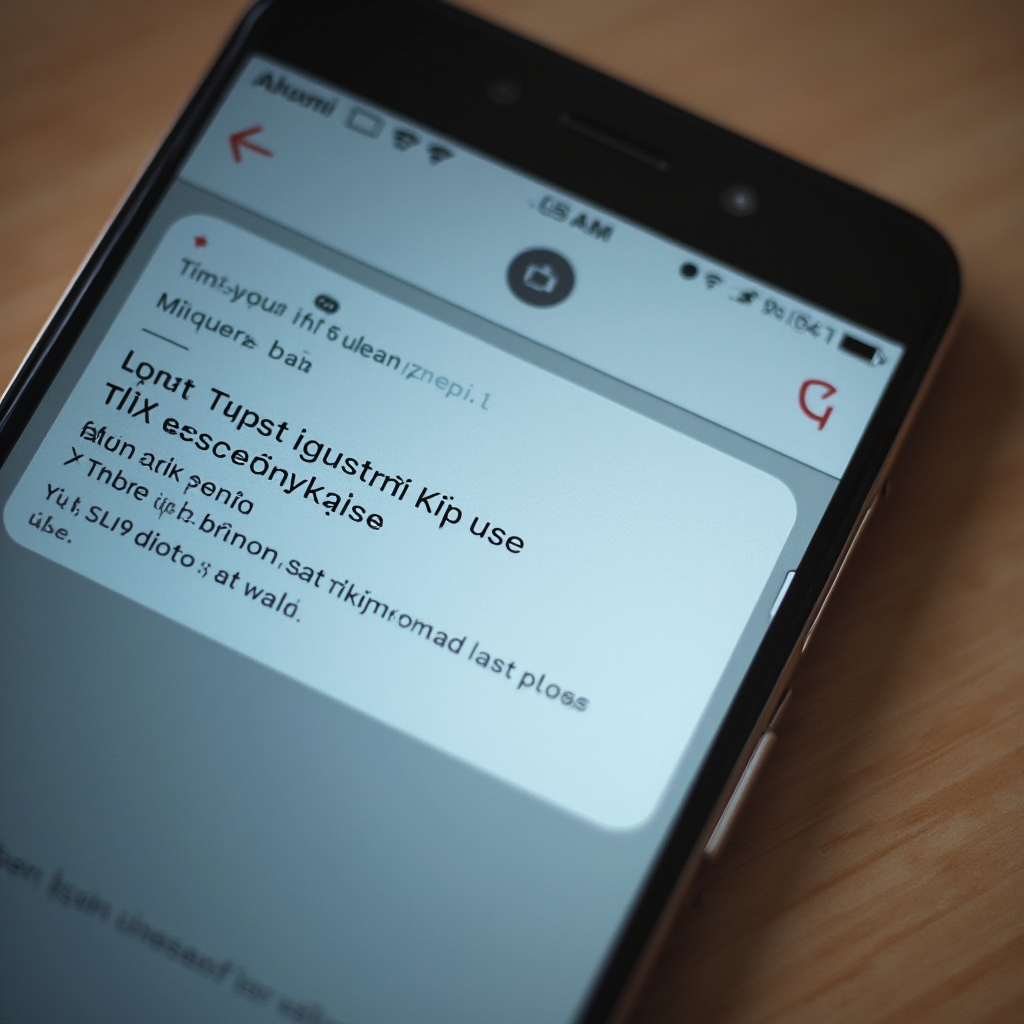
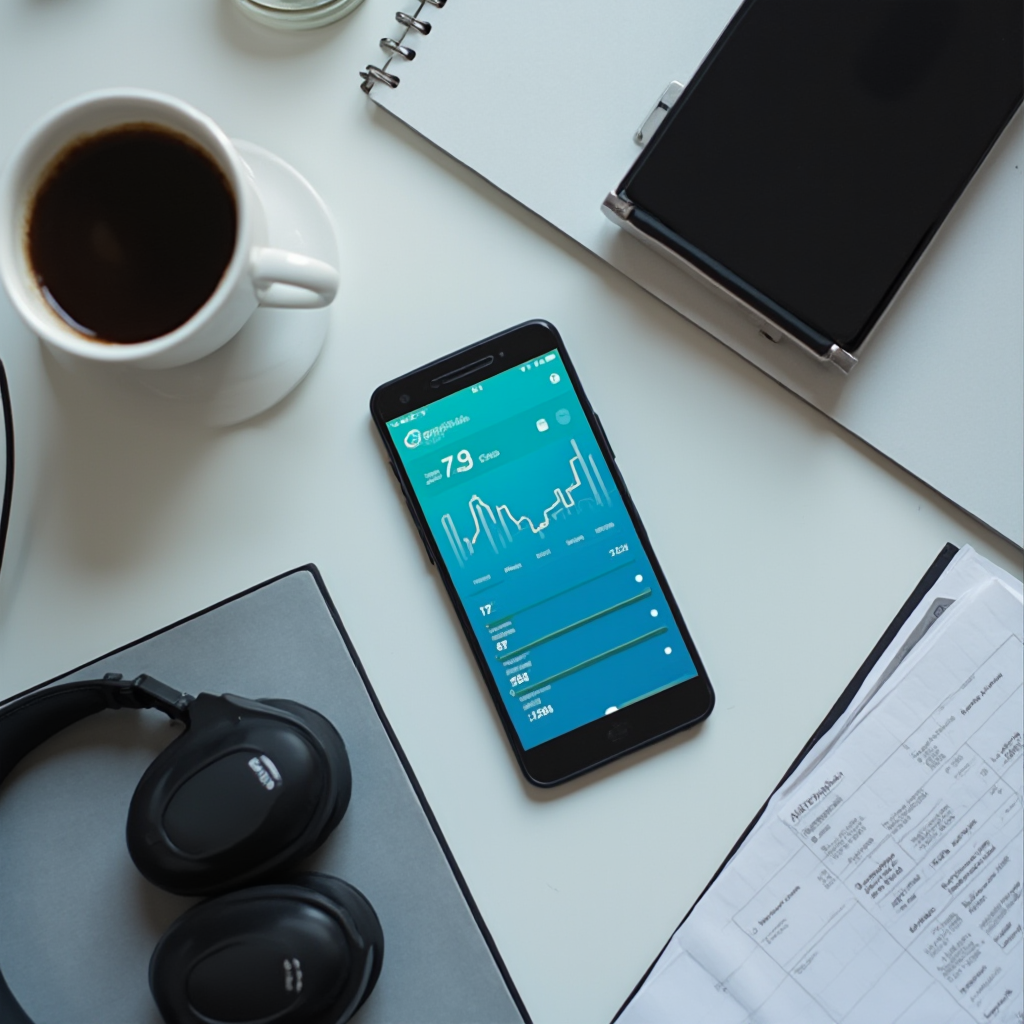
Jak sprawdzić ile mam internetu Virgin Mobile? Wejdź i spradź najprostszy sposób!
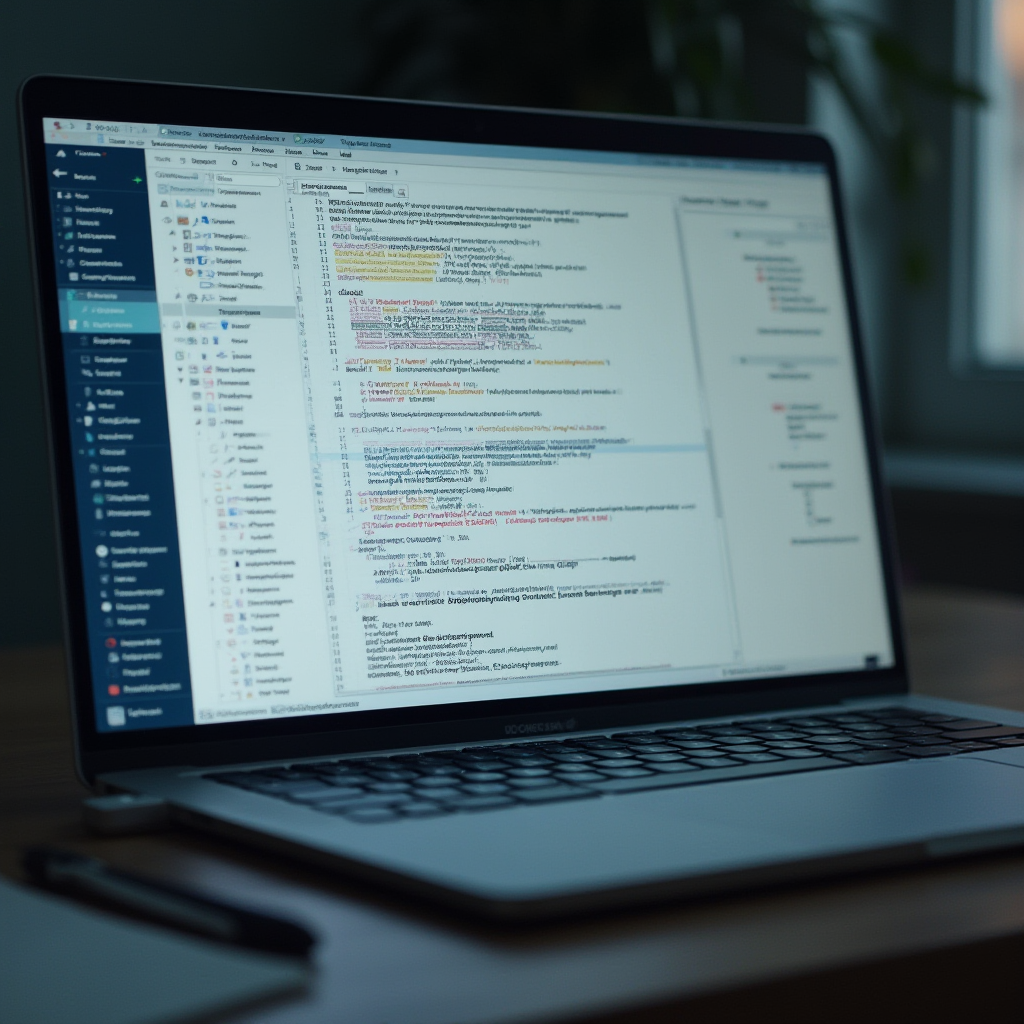
Brak polskich znaków na klawiaturze w Windows 10? Jak to naprawić?